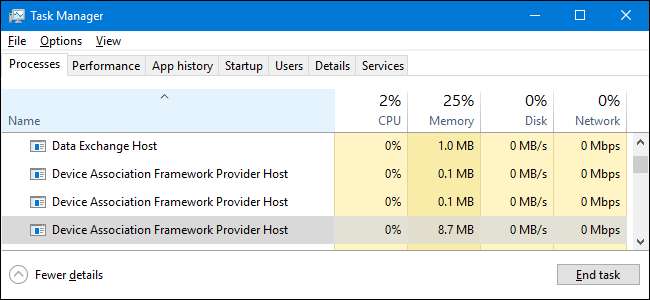
Jika Anda menelusuri file Pengelola tugas di Windows 8 atau 10, Anda mungkin akan melihat beberapa contoh proses bernama "Host Penyedia Kerangka Kerja Asosiasi Perangkat" yang berjalan. Jika Anda pernah bertanya-tanya apa itu, mengapa ada begitu banyak, dan mengapa hal itu dapat meningkatkan penggunaan CPU Anda, kami punya jawabannya untuk Anda.
TERKAIT: Apa Proses Ini dan Mengapa Ini Berjalan di PC Saya?
Artikel ini adalah bagian dari seri berkelanjutan kami menjelaskan berbagai proses yang ditemukan di Task Manager, seperti Runtime Broker , svchost.exe , dwm.exe , ctfmon.exe , rundll32.exe , Adobe_Updater.exe , dan banyak lainnya . Tidak tahu apa layanan itu? Lebih baik mulai membaca!
Apa Artinya dan Mengapa Ada Begitu Banyak di Task Manager?
Host Penyedia Kerangka Asosiasi Perangkat adalah proses inti Microsoft resmi yang berjalan di bawah akun LAYANAN LOKAL. Proses ini berfungsi sebagai kerangka kerja untuk menghubungkan dan memasangkan perangkat berkabel dan nirkabel dengan Windows. Proses Host Penyedia Kerangka Asosiasi Perangkat yang terpisah akan muncul di Pengelola Tugas untuk setiap perangkat yang terhubung tersebut.
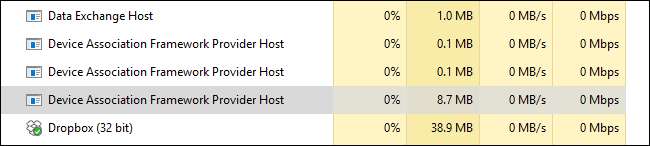
Mengapa Ini Memakan Banyak CPU Saya?
Ketika bekerja secara normal, Host Penyedia Kerangka Kerja Asosiasi Perangkat seharusnya cukup ringan dalam penggunaan sumber daya sistemnya. Anda biasanya akan melihat penggunaan CPU hampir nol persen, dan penggunaan memori kurang dari 10 MB. Jika Anda melihat contoh Host Penyedia Kerangka Asosiasi Perangkat yang mengonsumsi sumber daya tinggi – biasanya meningkatkan CPU Anda hingga di atas 70%, atau menggunakan lebih banyak memori – biasanya itu berarti ada masalah dengan perangkat terkait daripada proses itu sendiri.
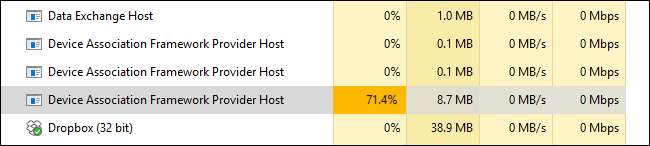
Sayangnya, Pengelola Tugas tidak menyediakan cara untuk mengetahui perangkat mana yang terkait dengan instance mana dari Host Penyedia Kerangka Asosiasi Perangkat. Sebagai gantinya, Anda harus melalui beberapa langkah pemecahan masalah.
TERKAIT: Cara Menjaga agar PC dan Aplikasi Windows Anda Tetap Mutakhir
Pertama, perbarui PC Anda. Biarkan Pembaruan Windows melakukan tugasnya sehingga Anda dapat yakin bahwa Anda memiliki semua pembaruan Windows dan driver terbaru - setidaknya untuk driver yang dikelola Windows. Saat melakukannya, Anda harus memastikan driver yang tidak dikelola Pembaruan Windows juga sudah yang terbaru. Anda dapat menemukan petunjuk untuk melakukan kedua hal ini di panduan ini .
Setelah PC Anda diperbarui, jalankan Pengaturan perangkat dan lihat apakah ada perangkat tak dikenal yang belum dapat diidentifikasi oleh Windows. Mungkin saja Anda bisa mendapatkan Windows untuk menemukan driver untuk perangkat tersebut. Jika Windows tidak dapat menemukannya, Anda mungkin perlu temukan driver untuk perangkat yang tidak dikenal tersebut dirimu sendiri.
TERKAIT: Cara Menggunakan Pengelola Perangkat Windows untuk Pemecahan Masalah
Bisakah Saya Menonaktifkannya?
Tidak, Anda tidak dapat menonaktifkan layanan Host Penyedia Kerangka Asosiasi Perangkat. Dan Anda tidak akan menginginkannya. Tanpanya, sebagian besar koneksi perangkat ke PC Anda tidak dapat dilakukan. Jika Anda merasa layanan ini tidak berfungsi – dan Anda telah mencoba memecahkan masalah driver perangkat keras – Anda dapat mencoba menghentikan sementara tugas Host Penyedia Kerangka Asosiasi Perangkat yang menghabiskan sumber daya dengan mengklik kanan di Pengelola Tugas, lalu memilih Akhiri Tugas.
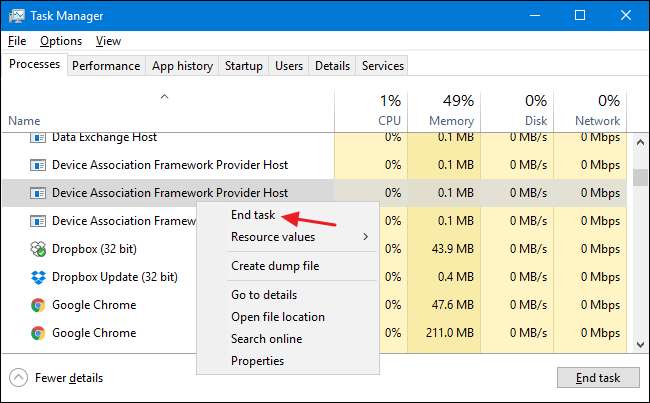
Setelah Anda mengakhiri tugas, mungkin saja perangkat apa pun yang dikelola oleh Host Penyedia Kerangka Asosiasi Perangkat perangkat akan berhenti berfungsi. Lanjutkan dan mulai ulang komputer Anda. Semua proses Host Penyedia Kerangka Asosiasi Perangkat akan dimuat ulang dan Anda dapat melihat apakah masalahnya kembali.
Mungkinkah Proses Ini Menjadi Virus?
Prosesnya sendiri adalah komponen Windows resmi. Meskipun ada kemungkinan bahwa virus telah menggantikan Host Penyedia Kerangka Kerja Asosiasi Perangkat yang asli dengan yang dapat dijalankannya sendiri, itu sangat tidak mungkin. Jika Anda ingin memastikan, Anda dapat memeriksa lokasi file yang mendasari Device Association Framework Provider Host. Di Pengelola Tugas, klik kanan Host Penyedia Kerangka Asosiasi Perangkat dan pilih opsi "Buka Lokasi File".
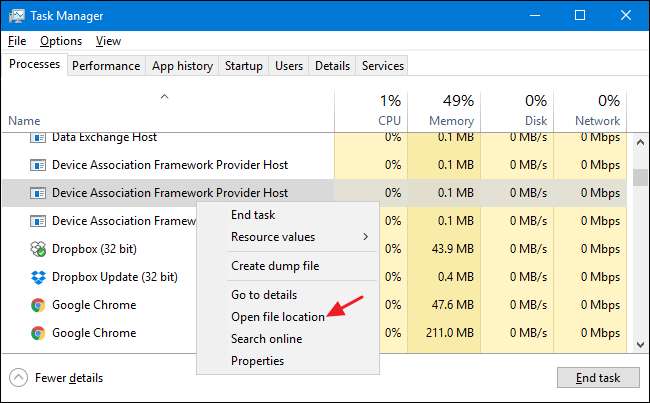
File di belakang Host Penyedia Kerangka Asosiasi Perangkat bernama "dasHost.exe". Jika file itu disimpan di folder Windows \ System32 Anda, maka Anda bisa cukup yakin Anda tidak berurusan dengan virus.
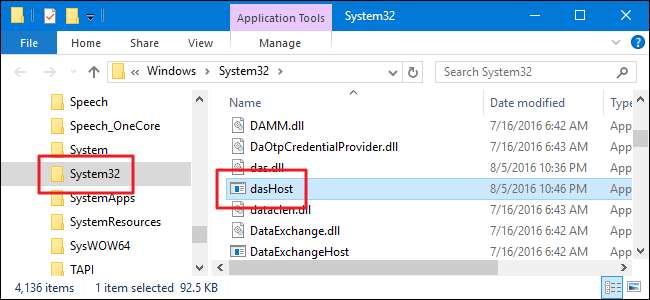
Meskipun demikian, jika Anda masih ingin ketenangan pikiran, Anda selalu dapat memindai virus menggunakan pemindai virus pilihan Anda . Lebih baik aman daripada menyesal!







